MacでFinderの新規ウィンドウを即座に起動できるキーボードショートカット
Dockにフォーカスするキーボードショートカットを実行 → エンターキーでFinderの新規ウィンドウを開く
Macの操作中、Finderウィンドウを即起動できたら何かと便利だ。本記事では、グローバルホットキーに近い形でFinderの新規ウィンドウを起動する方法を解説する。
魔法のキーボードショートカットは「Control + F3 + Enter」
Macのドックとメニューバーを操作するキーボードショートカットとして、ドックを操作するキーボードショートカットを紹介した。
Control + F3
このキーボードショートカットは実行後、Finderアイコンが必ず選択された状態でドックにフォーカスする。そのため「return」(エンターキー)キーを押すことで、Finderが起動するのだ。
Control + F3 + Enter
Finderをキーボードショートカットで起動できれば、特定のフォルダを開きたいときや作業ファイルを探したいときに役立つ。Touch Barを搭載するMacでは操作しづらいが、外付けキーボードやMacBook Airのような物理ファンクションキーを搭載するキーボードを使用している人は活用してもらいたい。
なおMacの新規Finderウィンドウで起動するフォルダを指定する方法やMacで複数のFinderを1つのウィンドウにまとめて結合する方法も便利だ。あわせて参考にしてもらいたい。
もっと読む
2019.07.29
2018.12.14
2018.09.05
2018.01.13
2017.09.22
2015.11.06
2015.02.18
2014.01.15
関連キーワード
「Macの使い方・設定」新着記事

Macデビューがこれまでになく快適に。iPhoneがあればMacの初期設定ができちゃいます
2025.04.17

MacBookの自動起動、ユーザーが制御可能に。macOS Sequoiaで新機能追加
2025.02.01

iPhoneミラーリングで接続したくても「エラー」。解決方法がやっと分かった
2024.11.05

macOS復旧を使ってmacOSを再インストールする方法、Appleが動画で解説
2022.07.19

14インチMacBook Pro(2021)を最適化!ゴリミー流システム環境設定カスタマイズまとめ
2022.04.16
AppleシリコンMacでセーフモード(セーフブート)に入る方法
2021.12.27
AppleシリコンMacでハードウェアの問題を調べる「Apple Diagnostics」を利用する方法
2021.12.26

14インチ/16インチMacBook Proを固定リフレッシュレートに指定する方法
2021.12.24

Macの消去アシスタントを使い、すべてのコンテンツと設定を消去する方法と手順
2021.11.11

新規購入したMacで、あとからAppleCare+に加入する方法
2021.11.10

Mac向け延長保証サービス「AppleCare+ for Mac」とは?内容・価格・条件などまとめ
2021.11.10

Macの地球儀キーを使いこなせ!便利なキーボードショットカットまとめ
2021.10.31

M1 MacBook Proで外部ディスプレイが出力失敗するときに試している6つの対処法
2021.08.23

Macで使用頻度の低いキーを「デスクトップを表示」に設定すると捗る
2021.08.20

Macに外付けキーボードを追加したら必ず行うシステム設定まとめ
2021.08.13

MacBook Air/Proの画面スペースを最大化!Dockやメニューバーを自動的に非表示にする方法
2021.08.12

Mission Controlで同じアプリケーションのウィンドウをまとめる方法
2021.08.09

Macでマウスやトラックパッドが”逆に動く”を直す方法
2021.08.09

反応しないアプリを強制終了、Macを強制的に再起動する方法
2021.07.10

Macで「コンピュータは5台までしか認証できません」と表示されたときの対処法
2021.07.07



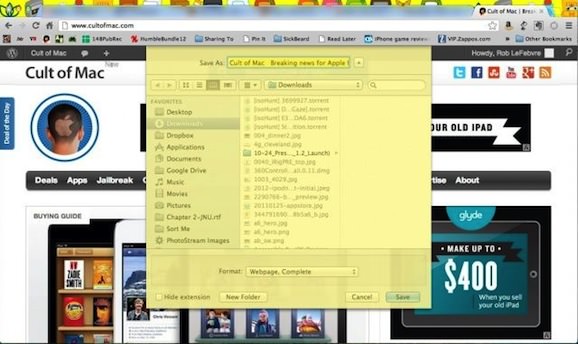
BTTを使うと便利になりますねぇ、やっぱり!ショートカット大好き人間としては、BTTは入れるべきですねぇ。なんとなくシステムをゴリゴリにいじれるアプリに抵抗があって導入を見送ってましたが、冷静に考えるとワークフローがかなり改善しそうですね……!
BTTを使えば「ファインダーを開く」アクションが好きなキーボードショートカットに割り当てられますね。自分はシフト2回でファインダーが開くように設定しています。ちなみにCTRL2回でドック表示もできるようにしています。ドック表示のキーボードショートカットはこのブログで知りました。どうもありがとうございます😊
Finderショートカットはワンアクションで開きたいですよね。Windows+Eがうらやましい。
Macでは代替案としてFinderのサイドバーを表示するよう設定した上で、
Option + Command + Spaceが早いかなと思っています。
https://support.apple.com/ja-jp/guide/mac-help/mh26783/mac
検索フィールドにフォーカスされていますが、サイドバーでお目当てのフォルダを開く感じですね。
Finder,使ったことない...